A Numastat egy parancssori segédprogram, amelyet a folyamatok és az operációs rendszerek NUMA-csomópontonkénti memóriájának megjelenítésére használnak. Megjeleníti a rendszergazdákat is, amikor a folyamatmemória eloszlik a rendszeren.
Ebben a bejegyzésben kitérünk arra, hogy mi a „numastat” parancs, és hogyan működik a különféle opciókkal.
A Numastat telepítése:
A Numastat nincs előre telepítve a Linux rendszerbe. A Numactl szállította csomagjait a Numastatnak. Tehát telepítenünk kell a numactl-t:
$ sudo apt install numactl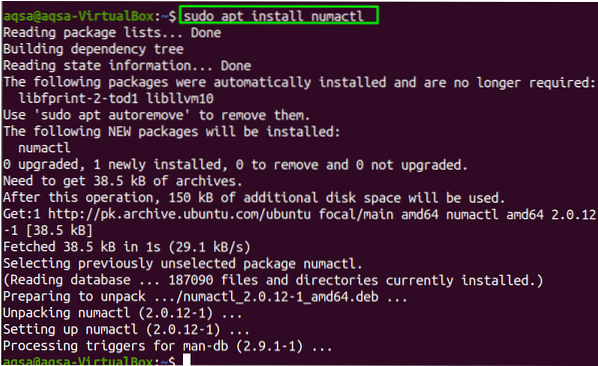
A numactl telepítése után írja be „Numastat” paraméter nélkül a terminálon. Megmutatja a csomópontonkénti NUMA találatot, a rendszerhiányos statisztikákat és néhány más információt a kernel memóriájából.
$ numastat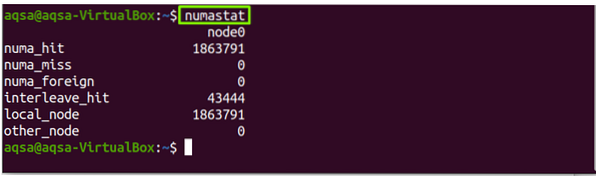
Amint láthatja az eredményt, a „numastat” csomópontonkénti száma különböző osztályokra oszlik:
- numa_hit: Ez azt mutatja, hogy a memóriát sikeresen lefoglalták.
- numa_miss: olyan memória, amelyet egy másik csomópont számára terveztek, de ehhez a csomóponthoz rendelték.
- Numa_foreign: Ehhez a csomóponthoz tervezett memória, de a tervezettek helyett egy másik csomópontra van lefoglalva.
- Interleave_hit: Ezen a csomóponton az átlapolt memóriát a tervek szerint sikeresen kiosztották.
- local_node: A memória akkor került kiosztásra, amikor a folyamat futott.
- other_node: Memória lett hozzárendelve ehhez a csomóponthoz, amikor egy folyamat bármely más csomóponton futott.
Szintaxis:
A „numastat”Parancs a következő lenne:
$ numastat [opció]Opciók:
A „Numastat” a parancs többféle opcióval működik; ellenőrizzük ezeknek az opcióknak a funkcióit:
Numastat -c:
Használja a „-C” lehetőség az oszlopszélesség csökkentésére az adattartalomra reagálva; a memória méretét megabájtban mutatja:
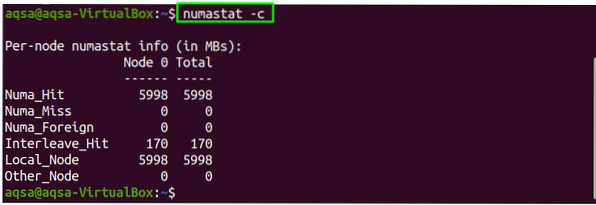
Numastat -n:
Használja a „-N” opció az eredeti numastat statisztikai információk megjelenítéséhez. Ugyanazokat az információkat jeleníti meg, mint a numastat, de a memóriaegység megabájtban lesz megadva, és az elrendezés vagy a formátum eltér az eredetitől:
$ numastat -n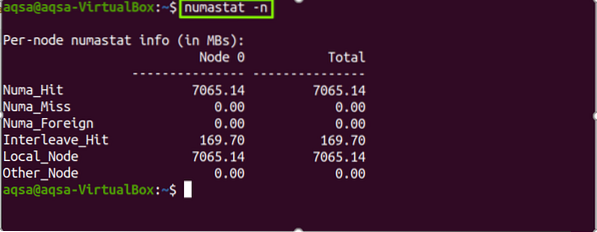
Numastat -s:
Használja a „-S” opció az adatok magasabb és alacsonyabb értékek közötti megjelenítéséhez. A legmagasabb memória jelenik meg a tetején:
$ numstat -s
Numastat -m:
Használja a „-M” lehetőség a rendszer memória-allokációs adatainak meminfo-szerű formátumban történő megjelenítésére. Ezenkívül csomópontonként lebontja a memóriahasználati adatokat:
$ numastat -m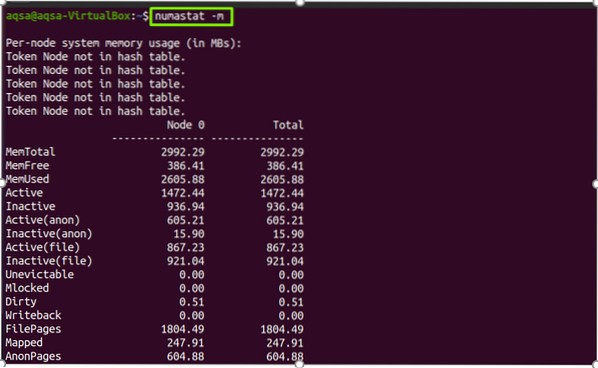
Numastat -z:
Használja a „-Z” opció csak nulla értékek megjelenítéséhez. Ha továbbra is „nulla” jelenik meg oszlopokban és sorokban, ez azt jelenti, hogy csak egy nem nulla érték van, de nulla kerekítéssel:
$ numastat -z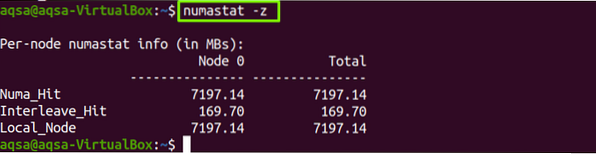
Numastat -p:
A folyamat azonosítójának információinak megszerzéséhez. Először futtassa a „Ps” vagy „Top” parancs az éppen futó folyamatok megjelenítéséhez.
$ ps

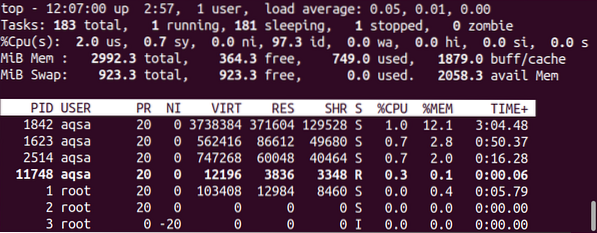
Használja a „-P” folyamatazonosítóval rendelkező opció, amely megmutatja az adott PID csomópontonkénti memória-allokációs információit:
$ numastat -pPéldául a 2457 folyamat információit szeretném lekérni:
$ numastat -p 2457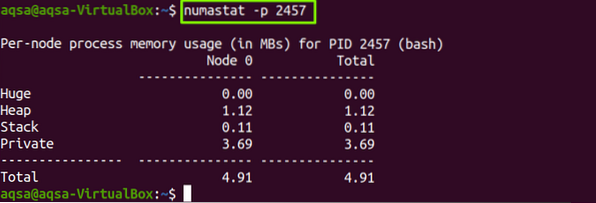
Numastat -v:
A „-V” Az opció a jelentéseket verbálisabbá teszi. Több folyamatazonosítót (PID) is használhat az információk kinyomtatásához:
$ numastat -vPéldául:
$ numastat -v 1397 1616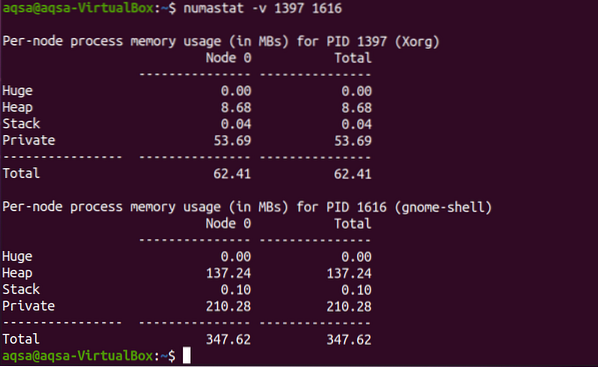
A numastat megtekintése:
Ez a parancs figyelni fogja a memóriacsomópont értékeinek változását a megadott idő szerint. Adjon hozzá egy időegységet a „-N” választási lehetőség. Az 1 egy másodpercet jelöl:
$ watch -n1 numastat

Numastat -help:
Használja a "-Segítség" lehetőség a súgó információk kinyomtatására:
$ numastat --help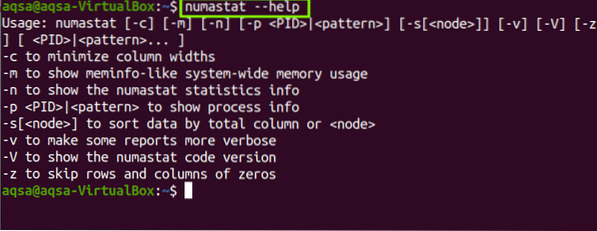
Numastat -V:
Használja a „-V” lehetőség a numastat eszköz verziójának megjelenítésére:
$ numastat -V
Következtetés:
A "numastat”Eszközt használják a Linux operációs rendszerben, amely a folyamatok és az operációs rendszerek csomópont-memória statisztikáit jeleníti meg a kernel memória-allokátorától. Minden egyes NUMA memória házirendje eltérő. A Numastat arra törekszik, hogy egy olyan táblázatot jelenítsen meg, amely könnyen olvasható lenne a terminálon. Ezért a „Numastat” feltételezi, hogy a terminál szélessége 80 karakterből áll, ezért mindig ennek megfelelően jeleníti meg a kimenetet. Kitértünk a „Numstat” parancsot az opcióval részletesen.
 Phenquestions
Phenquestions


